Як експортувати нотатки в Apple Notes як PDF на будь-якому пристрої

Дізнайтеся, як експортувати нотатки в Apple Notes як PDF на будь-якому пристрої. Це просто та зручно.
Google Photos охоплює все, що знімає ваша камера. І фото, і відео автоматично створюються резервні копії в хмарному сховищі, тож ви можете зберегти свій простір для зберігання, маючи до них доступ будь-де. Однак, здається, є проблема, яка виникає і зникає протягом кількох років. Зокрема, Google Photos не створює резервні копії відео для деяких користувачів.
Ми подбали про те, щоб пролити світло на цю проблему та допомогти вам вирішити її якомога швидше. Якщо у вас виникли проблеми із завантаженням відео в Google Фото, виконайте наведені нижче дії.
Зміст:
Чому мої відео не копіюються в Google Фото?
На це є кілька причин. Переконайтеся, що ви підключені до стабільної мережі Wi-Fi, або змініть налаштування, щоб дозволити резервне копіювання відео через мобільні дані. Якщо це не допомогло, переконайтеся, що формат відеофайлу підтримується. Щодо відеофайлів Google Photos підтримує такі формати: .mpg, .mod, .mmv, .tod, .wmv, .asf, .avi, .divx, .mov, .m4v, .3gp, .3g2, .mp4, . файли m2t, .m2ts, .mts і .mkv.
Якщо це мало що означає, перевірте папку резервної копії або спробуйте вручну завантажити відеофайли. Нарешті, ви можете видалити локальні дані з Google Фото на Android або використовувати Google Фото для Інтернету для завантаження відео.
Рішення 1. Переконайтеся, що резервне копіювання ввімкнено, і перевірте мережу
По-перше, спробуйте зробити фотографію та переконайтеся, що її резервну копію створено в Google Фото. Якщо це так, ще раз перевірте резервні папки та переконайтеся, що відео налаштовано на резервне копіювання.
Ось що вам потрібно зробити:
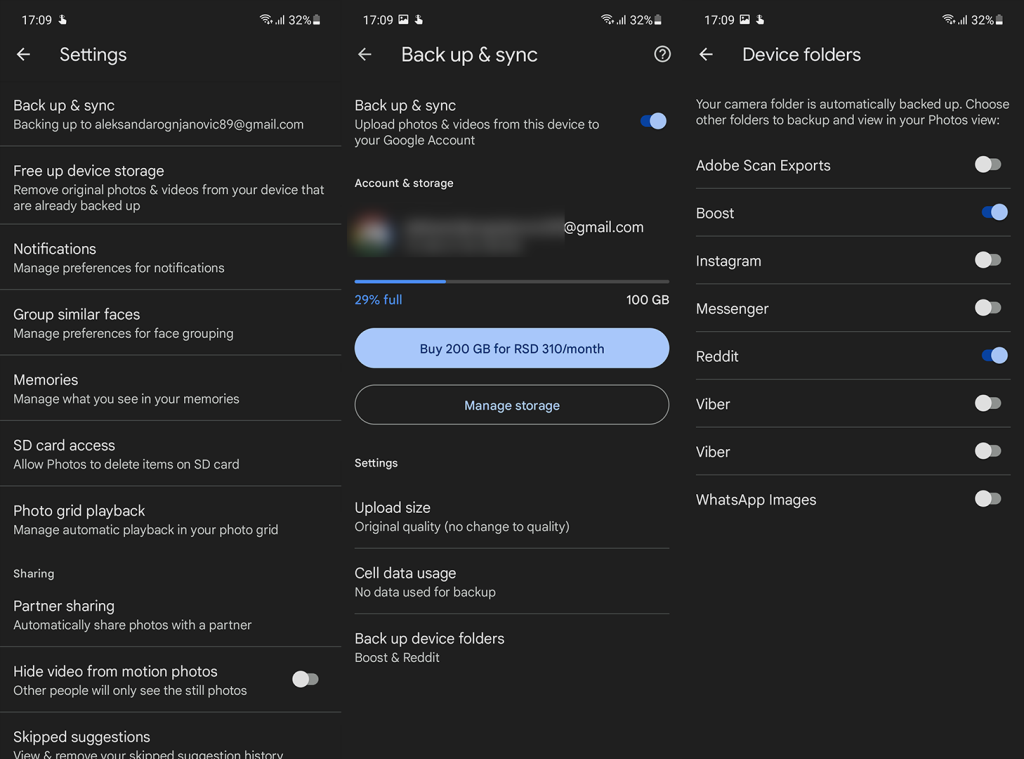
З іншого боку, якщо ви не можете створити резервну копію фотографій і відео, радимо перевірити глобальні параметри резервного копіювання. Перейдіть до Налаштування > Додаткові налаштування > Резервне копіювання та скидання. Вимкніть резервне копіювання та знову ввімкніть його, щоб вирішити можливу зупинку.
Крім того, переконайтеся, що поточне підключення до мережі працює належним чином. Якщо ви використовуєте мобільні дані для завантаження, перейдіть до Google Фото > Налаштування > Резервне копіювання та синхронізація та дозвольте програмі завантажувати файли через мобільні дані. Перезапустіть пристрій і продовжте виконання наведених нижче кроків.
Якщо ви помітили будь-які проблеми з Wi-Fi-з’єднанням, перегляньте цю статтю для потенційних рішень.
Рішення 2. Переконайтеся, що у вас достатньо місця на Диску Google
Раніше служба Google Photos пропонувала необмежений обсяг пам’яті для фотографій, лише для відео, які перевищували вашу квоту. Це змінилося відносно недавно, і тепер кожна фотографія та відео, які ви завантажуєте, займають місце на Диску Google.
Параметр «Висока якість» лише стискає файли, щоб заощадити місце, оскільки Google припинив необмежену пам’ять. Безкоштовні 15 ГБ пам’яті — це раптово не так вже й багато, враховуючи, що відео 4K без стиснення (оригінал) заповнить його миттєво.
Пам’ятаючи про це, переконайтеся, що у вас достатньо вільного місця для зберігання на Google Диску, призначеному вашому обліковому запису Google. Також, незважаючи на те, що це не потрібно говорити, переконайтеся, що відео під рукою не перевищує 10 Гб.
Ви можете звільнити місце, видаливши великі файли з Диска Google, але спочатку створіть їх резервні копії на ПК. Або ви можете підписатися на преміум-підписку Google One і отримати 100 ГБ за 2 долари США на місяць.
Рішення 3. Очистіть кеш Google Photos
Незважаючи на те, що програма Google Photos досить узгоджена, тут і там трапляються деякі помилки. Кожна нова ітерація містить покращення, але також може викликати певні проблеми. Крім того, через накопичення кешованих даних програма може почати працювати неправильно.
Це має бути достатньо вагомих причин, щоб перейти до програм і очистити дані з Google Photos. Ось як це зробити за кілька простих кроків:

Ви також можете спробувати скинути Google Фото до заводської версії та спробувати завантажити відео в цьому стані. Просто перейдіть у Налаштування > Програми > Google Фото > Меню з трьома крапками > Видалити оновлення.
Рішення 4. Спробуйте створити резервну копію відео на ПК
Нарешті, якщо ви не можете завантажити певне відео (або відео) у Google Photos, радимо спробувати Google Photos для Інтернету. Просто спочатку перенесіть відео зі свого телефону на ПК . Зробивши це, дотримуйтесь цих інструкцій:
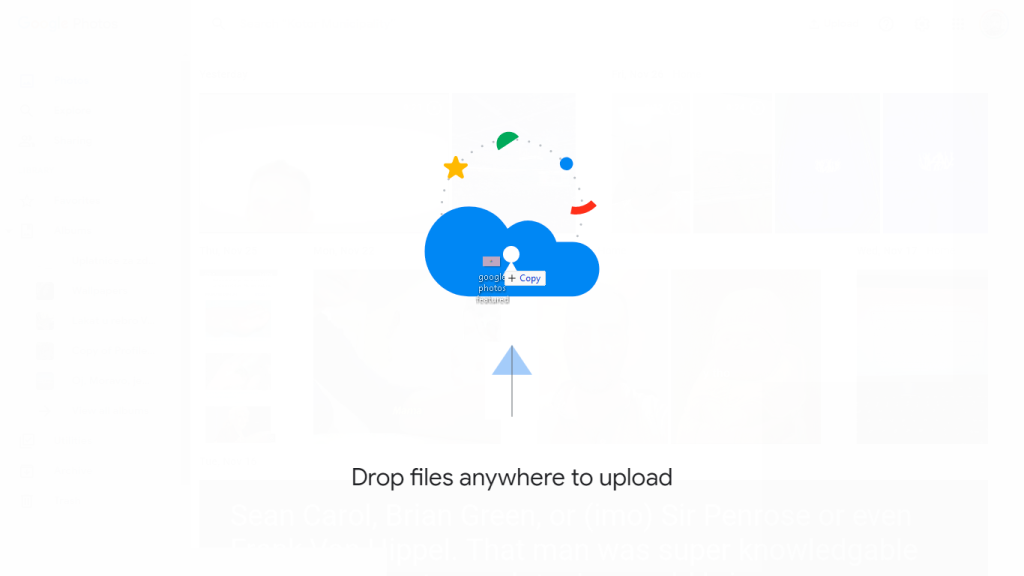
Якщо у вас немає доступу до ПК, ви можете ввімкнути режим робочого стола в Chrome для Android і відкрити Google Фото для Інтернету на своєму телефоні. Виберіть файли та завантажте їх таким чином. Якщо Google Фото все ще не створює резервні копії відео, повідомте про проблему в службу підтримки Google тут .
На цьому ми можемо завершити цю статтю. Якщо ви мали таку саму або подібну проблему та вирішували її іншим способом, радимо вам поділитися нею з нами в розділі коментарів нижче.
Примітка. Ця стаття є частиною нашого огляду Google Фото . Якщо ви хочете дізнатися більше порад і хитрощів Google Photos або у вас є певні проблеми з цією програмою, відвідайте наш Google Photos Hub , щоб отримати більше вмісту.
Примітка редактора: ця стаття була вперше опублікована в липні 2018 року. Ми оновили її для свіжості та точності.
Дізнайтеся, як експортувати нотатки в Apple Notes як PDF на будь-якому пристрої. Це просто та зручно.
Як виправити помилку показу екрана в Google Meet, що робити, якщо ви не ділитеся екраном у Google Meet? Не хвилюйтеся, у вас є багато способів виправити помилку, пов’язану з неможливістю поділитися екраном
Дізнайтеся, як легко налаштувати мобільну точку доступу на ПК з Windows 11, щоб підключати мобільні пристрої до Wi-Fi.
Дізнайтеся, як ефективно використовувати <strong>диспетчер облікових даних</strong> у Windows 11 для керування паролями та обліковими записами.
Якщо ви зіткнулися з помилкою 1726 через помилку віддаленого виклику процедури в команді DISM, спробуйте обійти її, щоб вирішити її та працювати з легкістю.
Дізнайтеся, як увімкнути просторовий звук у Windows 11 за допомогою нашого покрокового посібника. Активуйте 3D-аудіо з легкістю!
Отримання повідомлення про помилку друку у вашій системі Windows 10, тоді дотримуйтеся виправлень, наведених у статті, і налаштуйте свій принтер на правильний шлях…
Ви можете легко повернутися до своїх зустрічей, якщо запишете їх. Ось як записати та відтворити запис Microsoft Teams для наступної зустрічі.
Коли ви відкриваєте файл або клацаєте посилання, ваш пристрій Android вибирає програму за умовчанням, щоб відкрити його. Ви можете скинути стандартні програми на Android за допомогою цього посібника.
ВИПРАВЛЕНО: помилка сертифіката Entitlement.diagnostics.office.com



![[ВИПРАВЛЕНО] Помилка 1726: Помилка виклику віддаленої процедури в Windows 10/8.1/8 [ВИПРАВЛЕНО] Помилка 1726: Помилка виклику віддаленої процедури в Windows 10/8.1/8](https://img2.luckytemplates.com/resources1/images2/image-3227-0408150324569.png)
![Як увімкнути просторовий звук у Windows 11? [3 способи] Як увімкнути просторовий звук у Windows 11? [3 способи]](https://img2.luckytemplates.com/resources1/c42/image-171-1001202747603.png)
![[100% вирішено] Як виправити повідомлення «Помилка друку» у Windows 10? [100% вирішено] Як виправити повідомлення «Помилка друку» у Windows 10?](https://img2.luckytemplates.com/resources1/images2/image-9322-0408150406327.png)


